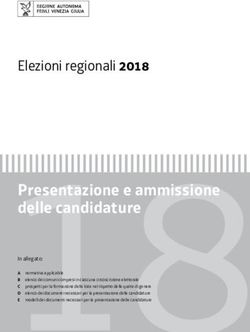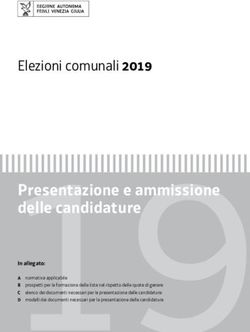MANUALE Gestione PUC Operatore Cpi - Aggiornato al 23/02/2021 - ANPAL
←
→
Trascrizione del contenuto della pagina
Se il tuo browser non visualizza correttamente la pagina, ti preghiamo di leggere il contenuto della pagina quaggiù
Revisioni
Data Versione Par. modificati Motivo della modifica
16/11/2020 V1.0 Prima stesura
18/12/2020 V.1.1 3 È stato introdotto il nuovo paragrafo (3.
Assegnazione PUC) che descrive le
funzionalità per l’assegnazione dei
beneficiari candidati/volontari a PUC e
per la registrazione dell’eventuale rifiuto
sul sistema di condizionalità
26/01/2021 v.1.2 2.2, 3.2 È stata precisata la caratterizzazione di
un beneficiario RdC come “volontario”
23/02/2021 v.1.3 2.2, 3.1, 3.2, 3.3 Nuovi filtri per la ricerca dei candidati;
selezione Candidato/Volontario per
assegnazione PUC;
Invalidazione rifiuto adesione
Agenzia Nazionale Politiche Attive del Lavoro | Operatore CPI 2Sommario
Revisioni............................................................................................................................................................................... 2
1. Introduzione ................................................................................................................................................................ 4
2. Menù PUC .................................................................................................................................................................... 4
2.1. Catalogo PUC ....................................................................................................................................................... 4
2.1.1. Dettaglio PUC............................................................................................................................................... 7
2.1.2. Lista beneficiari assegnati al PUC ................................................................................................................ 8
2.2. Candidati PUC ...................................................................................................................................................... 9
2.2.1. Dettaglio Candidato................................................................................................................................... 12
3. Assegnazione PUC...................................................................................................................................................... 13
3.1. Scelta del PUC e assegnazione ........................................................................................................................... 14
3.1.1. Aggiornamento della SAP – Scheda Anagrafico Professionale .................................................................. 20
Registrazione del rifiuto adesione sul sistema di Condizionalità .......................................................................... 20
3.2. ................................................................................................................................................................................. 20
3.3. Invalidazione evento di condizionalità “Rifiuto adesione a PUC” ...................................................................... 21
Agenzia Nazionale Politiche Attive del Lavoro | Operatore CPI 31. Introduzione
Il presente manuale ha l’obiettivo di fornire agli operatori dei CPI le indicazioni sulla
gestione dei PUC all’interno del servizio Gestione Reddito di Cittadinanza di MyAnpal.
Sono descritte le funzionalità disponibili agli operatori dei Centri per l’Impiego per la
visualizzazione degli elenchi forniti dal MLPS sul Catalogo PUC e sui Candidati PUC, e le
funzionalità per assegnare i beneficiari ai PUC disponibili.
2. Menù PUC
Cliccando sulla voce di menù “PUC” è possibile accedere alle funzionalità Catalogo PUC
e Candidati PUC.
Figura 1 - Menù PUC
2.1. Catalogo PUC
La funzionalità Catalogo PUC consente di ricercare la lista dei PUC disponibili nel proprio
Comune di riferimento, fornita dal Ministero del Lavoro e delle Politiche Sociali (di
seguito MLPS).
Figura 2 - Catalogo PUC
Agenzia Nazionale Politiche Attive del Lavoro | Operatore CPI 4Nella pagina di ricerca, i parametri Regione, Provincia, Comune sono pre-impostati da
sistema in base all’operatore del CpI che è ha eseguito l’accesso con le proprie
credenziali. Se il CpI è competente su più comuni, è obbligatorio scegliere il comune per
il quale effettuare la ricerca.
Il link MLPS-GEPI consente di accedere al Catalogo PUC sulla piattaforma GEPI del MLPS.
La lista dei PUC viene mostrata dopo aver cliccato sul pulsante “Cerca”. Il sistema
effettua una chiamata al servizio messo a disposizione dal MLPS. È necessario attendere
qualche secondo affinché il servizio del MLPS renda disponibili i dati richiesti.
Figura 3 - Lista PUC
Nella lista viene mostrato l’elenco dei PUC del comune ricercato con le seguenti
informazioni:
• Titolo progetto
• Data inizio
• Data fine
• Cognome del responsabile
• Nome del responsabile
• E-mail del responsabile
• Telefono del responsabile
Agenzia Nazionale Politiche Attive del Lavoro | Operatore CPI 5• Numero di giorni minimi di partecipazione al PUC
• PC= Numero di posizioni disponibili per i candidati
• PV= Numero di posizioni disponibili per i volontari
o Icona apre la pagina con i dati di dettaglio del PUC
o Icona apre la lista dei beneficiari già assegnati al PUC
Si precisa che per quanto riguarda i dati del responsabile: nome, cognome, email,
telefono, in caso di più responsabili, verrà mostrato sempre il primo nell’elenco fornito
dal servizio del MLPS, i restanti verranno mostrati da pagina di dettaglio del PUC, con lo
stesso ordine espositivo previsto nei dati restituiti dal servizio del MLPS.
Gli elementi della lista possono essere ordinati in base a ciascun campo presente in
intestazione alla tabella, eseguendo un click del mouse su di essi.
È possibile selezionare il numero di elementi da visualizzare in lista: 5, 10, 15, 20, 25.
Il pulsante ESPORTA CSV consente di scaricare la lista dei PUC ricercata su file excel.
Agenzia Nazionale Politiche Attive del Lavoro | Operatore CPI 62.1.1. Dettaglio PUC
È possibile visualizzare i dati di dettaglio di ciascun PUC aggiornati in tempo reale,
utilizzando l’azione . Nel seguito viene riportata una schermata di esempio.
Figura 4 - Dettaglio PUC
Agenzia Nazionale Politiche Attive del Lavoro | Operatore CPI 72.1.2. Lista beneficiari assegnati al PUC
È possibile visualizzare la lista dei beneficiari già assegnati ad un PUC utilizzando l’azione
. Nel seguito viene riportata una schermata di esempio.
Figura 5 – Assegnazioni al PUC
Agenzia Nazionale Politiche Attive del Lavoro | Operatore CPI 82.2. Candidati PUC
La funzionalità Candidati PUC consente di ricercare i beneficiari di RdC individuati dal
MLPS come candidabili per essere assegnati ai PUC.
Figura 6 - Candidati PUC
Nella pagina di ricerca, qualora l’operatore CpI sia abilitato ad un solo Centro per
l’impiego troverà preimpostati i filtri Regione, Provincia, Comune e CPI in base all’utenza
con quale ha effettuato l’accesso su MyAnpal. Se il CPI è competente su più comuni, il
filtro Comune risulterà modificabile così da consentire all’operatore la scelta da una lista
precaricata contenente i comuni sui quali è competente l’operatore.
Il filtro “Patto” consente di ricercare i candidati che sulla Scheda Anagrafico
Professionale hanno un Patto per il lavoro sottoscritto (politica A02- tipo progetto 08
iniziata) oppure un patto di servizio (politica A02- tipo progetto 05 iniziata, con data
inizio successiva al 29 Gennaio 2019). Il filtro Esonerati/Esclusi sulla SAP consente di
filtrare la ricerca per candidati che hanno sulla SAP una politica RC1 con evento 13-
esonero o 15-esclusione.
La lista dei Candidati viene mostrata dopo aver cliccato sul pulsante “Cerca”.
In testa alla lista dei Candidati viene riportato il numero totale di candidati che soddisfano
i criteri di ricerca indicati dall’utente.
Agenzia Nazionale Politiche Attive del Lavoro | Operatore CPI 9Figura 7- Lista Candidati
Nella lista viene mostrato l’elenco dei Candidati con le seguenti informazioni:
• Rank
• Codice fiscale del beneficiario
• Nominativo
• Codice domanda RdC
• Data domanda
• Età
• Livello studio
• CpI
o Icona per accedere ai dati di dettaglio del Candidato
Gli elementi della lista possono essere ordinati in base a ciascun campo presente in
intestazione alla tabella, premendo su di essi.
È possibile selezionare il numero di elementi da visualizzare in lista: 5, 10, 15, 20, 25.
Il pulsante ESPORTA CSV consente di scaricare su file excel la lista dei Candidati
ricercata.
Agenzia Nazionale Politiche Attive del Lavoro | Operatore CPI 10Nota bene: Il valore del rank è definito dal MLPS attraverso un proprio algoritmo, predisposto secondo le previsioni di cui all'art. 3, comma 2, lettera b) del DM 22/10/2019 sui PUC. L’algoritmo è basato sulle classi di importo del beneficio RdC e l’assegnazione deve avvenire partendo dai beneficiari con più alto score. Il ranking rappresenta un posizionamento all'interno di una classifica. In quanto classifica esistono soggetti che, valutando tutti i possibili parametri, rientrano all'interno della stessa posizione. Rappresenta quindi una classe di soggetti “pari merito” all'interno della stessa. I beneficiari con rank uguale a 0 sono stati individuati dal MLPS come “Volontari”, in quanto il MLPS ne ha già accertato la condizione di esclusione/esonero dagli obblighi del Reddito di Cittadinanza. I candidati presentano rank diverso da 0 (attenzione: per questi l’operatore dovrà comunque verificare che non sussista una condizione di esonero o esclusione, prima di procedere sia con l’assegnazione sia col tracciamento del rifiuto). Agenzia Nazionale Politiche Attive del Lavoro | Operatore CPI 11
2.2.1. Dettaglio Candidato
È possibile visualizzare i dati di dettaglio di ciascun candidato utilizzando l’azione .
Nel seguito viene riportata una schermata di esempio.
Figura 8 - Dettaglio Candidato
Nota bene: I dati riportati sono quelli comunicati dal MLPS e indicati al momento della
richiesta del RdC a INPS, pertanto potrebbero non essere coerenti con quelli presenti
nella Scheda Anagrafico-Professionale.
Il pulsante “Assegna PUC” consente di accedere alla pagina per l’assegnazione del
beneficiario ad un PUC (vd. par. 3. Assegnazione PUC)
Agenzia Nazionale Politiche Attive del Lavoro | Operatore CPI 123. Assegnazione PUC
È possibile accedere alla funzione di Assegnazione PUC tramite due modalità:
1) dalla lista dei Candidati PUC, accedendo alla pagina di Dettaglio del candidato (vd
par. 2.2.1) tramite il pulsante “Assegna PUC”
Figura 9 - Accesso da dettaglio candidato
2) Oppure effettuando una ricerca dal menù Beneficiari RdC, impostando il filtro
PUC su Candidati/Volontari, e dalla lista beneficiari RdC accedendo in Modifica su
un beneficiario tramite specifica icona.
Figura 10 - Accesso da lista Beneficiari RdC
Agenzia Nazionale Politiche Attive del Lavoro | Operatore CPI 133.1. Scelta del PUC e assegnazione
Utilizzando una delle due modalità sopra descritte, si effettua l’accesso alla pagina di
Modifica del beneficiario dove, alla sezione “PUC”, è disponibile la funzione di
assegnazione.
Il sistema presenta la pagina seguente.
Figura 11 - Assegnazione PUC
Nella pagina viene mostrato l’eventuale elenco di rifiuti adesione a PUC, con il dettaglio
dell’ID e la data di rifiuto.
Prima di procedere all’assegnazione del PUC occorre indicare se il beneficiario è un
Candidato (I° check) o un Volontario (II° check). In particolare, qualora il beneficiario
Agenzia Nazionale Politiche Attive del Lavoro | Operatore CPI 14abbia rank = 0 la categoria è “Volontario”, in quanto il MLPS ha già accertato che il
beneficiario ha le condizioni di esclusione dagli obblighi del RdC. In questo caso il sistema
imposta in automatico il II° check, che non sarà modificabile. Mentre nel caso in cui il
sistema verifichi che sulla SAP è presente una condizione di esonero o esclusione, il II
check è preimpostato, ma è modificabile dall’operatore CPI.
In tutti gli altri casi il sistema preimposta il I check – candidato, ma l’operatore CPI può
modificarlo.
Il pulsante “Seleziona progetto PUC” consente di scegliere il PUC cui assegnare il
beneficiario. Il sistema mostra la lista dei PUC disponibili nel comune del beneficiario
che risultano attivi alla data e che hanno posti disponibili per la categoria del beneficiario
selezionata (candidato o volontario).
Figura 12 - Scelta del PUC
Agenzia Nazionale Politiche Attive del Lavoro | Operatore CPI 15L’operatore deve selezionare un PUC tramite l’azione check e cliccare su “Conferma”.
Figura 13 - PUC selezionato
Per proseguire con l’assegnazione l’operatore deve fare click su “Assegna”.
Il sistema effettua una serie di controlli bloccanti ai fini dell’assegnazione, differenti per
Candidati e Volontari.
Se il beneficiario è un Candidato, il sistema verifica la sussistenza delle seguenti
condizioni:
• il beneficiario è percettore di RdC, con domanda in stato accolta o rinnovata;
• il beneficiario ha una DID attiva;
• sulla SAP del beneficiario esiste un patto per il lavoro con tipo attività A02,
progetto 08 con evento 02-Iniziata, oppure un Patto di servizio dlgs.150 con tipo
attività A02, progetto 05 con evento 02-Iniziata e data inizio successiva al 29
gennaio 2019;
• il beneficiario non ha un’assegnazione a PUC in corso;
Agenzia Nazionale Politiche Attive del Lavoro | Operatore CPI 16• per il beneficiario è stato registrato un evento X05 (rifiuto assegnazione puc) non
annullato sul sistema di condizionalità e che non ricade in un periodo di
sospensione della condizionalità;
• per il PUC selezionato c’è almeno un posto disponibile;
• esistenza sulla SAP della politica RC1 con evento 02 – iniziata (non bloccante)
Se il beneficiario è un Volontario, il sistema verifica la sussistenza delle seguenti
condizioni:
• il beneficiario è percettore di RdC, con domanda in stato accolta o rinnovata;
• il beneficiario non ha un’assegnazione a PUC in corso;
• per il PUC selezionato c’è almeno un posto disponibile;
• sulla SAP del beneficiario esiste una politica RC1, progetto 08 con tipo evento 13-
Esonerata oppure 15-esclusione (non bloccante).
In caso di esito negativo il sistema invia un messaggio informativo all’utente e in caso di
mancato superamento di un controllo “bloccante” , il sistema blocca l’assegnazione.
In caso di esito positivo il sistema apre la pagina contenente i dati di dettaglio del PUC
scelto e i campi per l’inserimento delle informazioni necessarie a concludere
l’assegnazione.
Figura 14 - Assegnazione
Agenzia Nazionale Politiche Attive del Lavoro | Operatore CPI 17È obbligatorio inserire le seguenti informazioni:
• data di inizio prestazione prevista
• data di fine prestazione prevista
Alla conferma verranno effettuati controlli di congruenza delle date:
• le date inserite devono essere comprese nell’intervallo temporale di validità del
PUC;
• Il numero giorni di prestazione (data fine prestazione - data inizio prestazione)
deve essere >= al numero di giorni minimi di partecipazione previsti per quel PUC.
In caso di esito positivo, l’assegnazione viene trasmessa contestualmente al MLPS e viene
aggiornata la SAP del beneficiario inserendo la politica con codice attività “P01 – Progetto
Utile alla Collettività”, progetto “08-Reddito di cittadinanza” e con evento “01-proposta”
Dopo aver completato l’assegnazione del beneficiario al PUC sulla pagina di scelta del
PUC da assegnare sarà possibile visualizzare l’elenco delle assegnazioni ai PUC del
beneficiario selezionato.
Nota bene: Non è consentito assegnare un PUC se il beneficiario ha già
un’assegnazione in corso.
Agenzia Nazionale Politiche Attive del Lavoro | Operatore CPI 18Figura 15- Lista PUC Assegnati Nella tabella viene riportato l’elenco delle assegnazioni pregresse e nuove con le seguenti informazioni: • Titolo del progetto PUC • Ambito del PUC • Data inizio progetto • Data fine progetto • Data inizio prestazione (del beneficiario) • Data fine prestazione (del beneficiario) • Categoria beneficiario: Candidato o Volontario • Data assegnazione • Polizza: SI se la polizza INAIL è stata attivata; NO se la polizza INAIL non è attiva. Agenzia Nazionale Politiche Attive del Lavoro | Operatore CPI 19
3.1.1. Aggiornamento della SAP – Scheda Anagrafico Professionale
La SAP (Scheda Anagrafico Professionale) del beneficiario viene aggiornata in
automatico al verificarsi dei seguenti eventi:
Evento Aggiornamento della SAP
Assegnazione del beneficiario al PUC Inserimento della politica “P01 – Progetto
Utile alla Collettività” con evento “01 –
proposta”
Attivazione della polizza INAIL Aggiornamento della politica P01 esistente con
modifica dell’evento da “01-proposta” a “02 –
iniziata”
Fine della partecipazione del beneficiario al Aggiornamento della politica P01 esistente con
PUC modifica dell’evento da “02 – iniziata” a “10 –
terminata”.
3.2. Registrazione sul sistema di Condizionalità del rifiuto all’adesione al PUC
Per Candidati e Volontari, dopo aver selezionato il PUC, viene attivato il bottone “Rifiuta
adesione”, che consente agli operatori di segnalare il rifiuto da parte del beneficiario di
aderire al PUC (singolo progetto). Non è consentito registrare un rifiuto per lo stesso PUC
per più di una volta nell’arco della medesima giornata.
Agenzia Nazionale Politiche Attive del Lavoro | Operatore CPI 20Figura 16 - Rifiuto adesione Al click sul pulsante “Rifiuta adesione” il sistema presenterà un messaggio di conferma. Alla conferma del rifiuto di un Candidato il sistema effettuerà il controllo che l’evento non ricada in un periodo di sospensione della condizionalità, se tale controllo sarà superato, l’evento verrà registrato in archivio e inviato al sistema di condizionalità. Qualora l’evento dovesse ricadere in un periodo di sospensione l’evento sarà registrato in archivio, ma non darà luogo a sanzione. Nel caso di rifiuto da parte di un Volontario, l’evento sarà solo registrato in archivio e non inviato al sistema di condizionalità. 3.3. Invalidazione evento di condizionalità “Rifiuto adesione a PUC” Agenzia Nazionale Politiche Attive del Lavoro | Operatore CPI 21
Figura 17 – Invalida rifiuto adesione Il pulsante Invalida Rifiuta Adesione consente all’operatore CPI, che ha erroneamente registrato il rifiuto, di comunicare l’annullamento o la cancellazione dell’evento di condizionalità “Mancata adesione a PUC”. Al click si apre la seguente schermata: Agenzia Nazionale Politiche Attive del Lavoro | Operatore CPI 22
Figura 18 – Dettaglio invalida rifiuto adesione
L’operatore CPI dovrà comunicare obbligatoriamente la motivazione dell’invalidazione.
Il sistema chiede conferma della volontà di procedere all’annullamento dell’evento di
condizionalità X05 – Mancata adesione a progetti di utilità sociale
Figura 18 – Messaggio di richiesta conferma
ed alla conferma l’annullamento viene registrato in archivio e trasmesso al sistema
condizionalità in attuazione degli adempimenti amministrativi.
Agenzia Nazionale Politiche Attive del Lavoro | Operatore CPI 23Puoi anche leggere